Quando utilizar esta alternativa
O mimoLive facilita a sua vida ao permitir-lhe transmitir para o Facebook através da API do Facebook. Se autorizar o mimoLive a transmitir para o Facebook através da sua conta, pode simplesmente escolher as suas opções no Destino de Saída de Transmissão em Direto.
No entanto, há algumas circunstâncias em que pode querer utilizar esta alternativa:
- O seu cliente não lhe quer dar acesso à sua conta.
- O mimoLive não consegue entrar na sua conta por algum motivo.
- Pretende transmitir para um Grupo que não é atualmente suportado pelo Facebook API.
Para transmitir para o Facebook quando não é possível iniciar sessão através do painel Contas mimoLive, é necessário descobrir o RTMP servidor de streaming URL e a chave de transmissão do seu destino de transmissão em direto do Facebook e configurar o mimoLive Destino de saída de transmissão em directo para utilizar a opção "Personalizar RTMP Servidor". Isto é feito no Facebook Live Producer.
*O Facebook Live Producer oferece agora muitas opções, como o agendamento de transmissões em direto, transmissões de reserva e opções de teste. O Facebook está sempre a adicionar novas funcionalidades. Esta solução alternativa utiliza a forma mais rápida de ficar online AGORAporque isso é normalmente necessário quando o método padrão não funciona.
Obter o Facebook RTMP informação
- Inicie sessão na conta do Facebook a partir de um browser da Internet.
- Navegue até ao local para o qual pretende transmitir. Pode ser a sua página pessoal, uma página que gere ou um grupo do qual é administrador.
- Localize o botão "Vídeo em direto". Aqui está um exemplo:
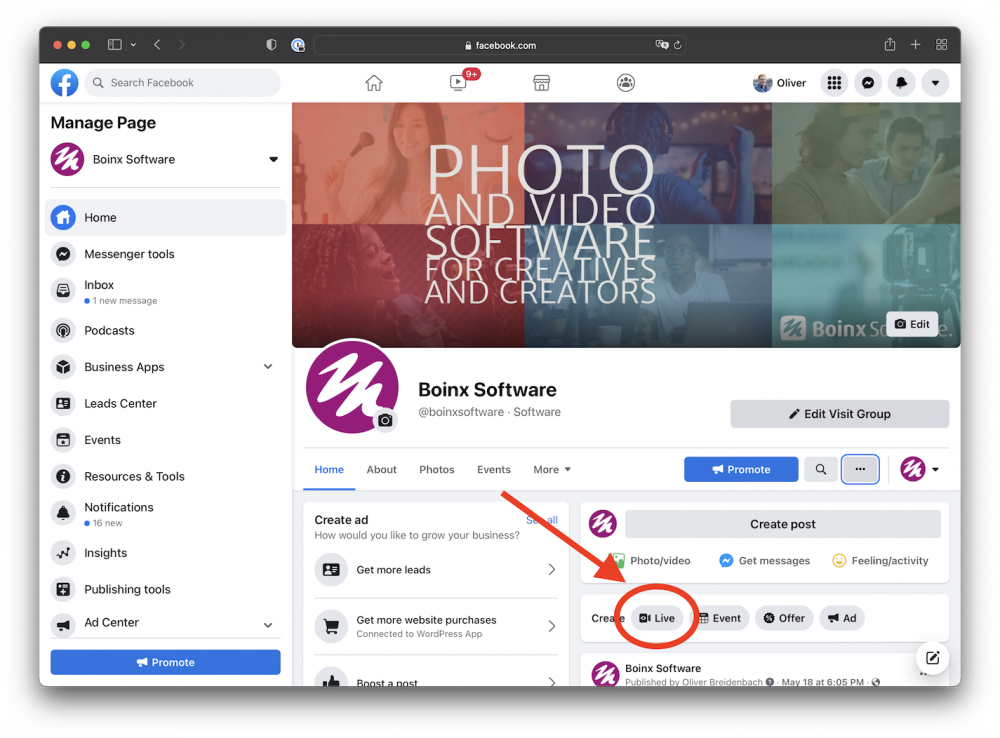
- Clicar no botão leva-o para o Facebook Live Producer:
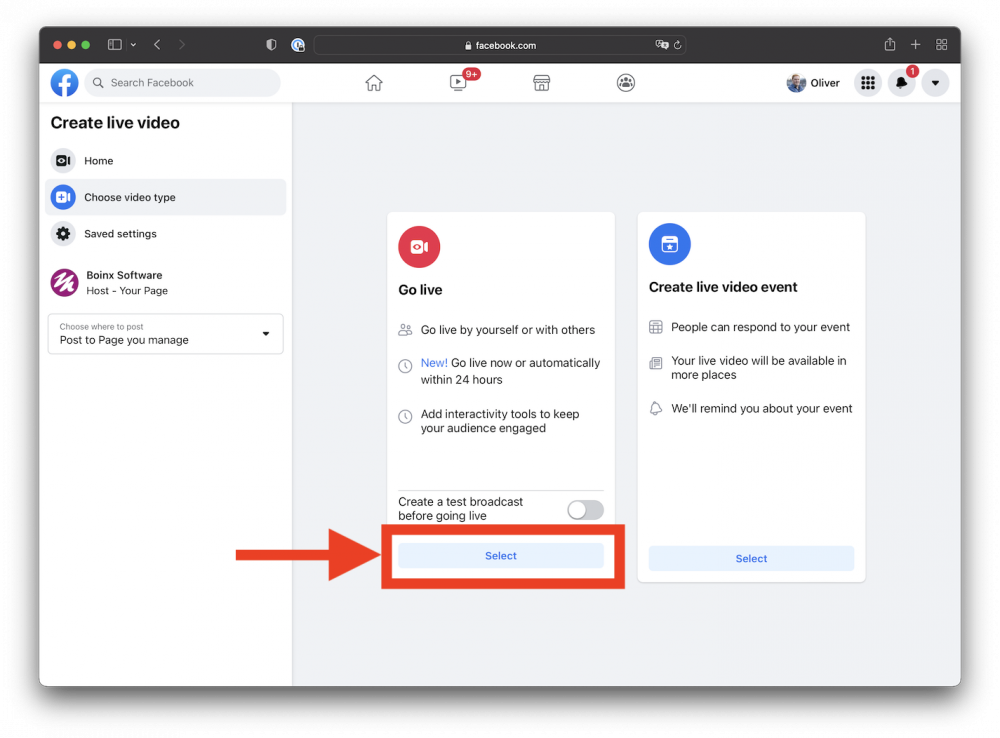
Se quiser, pode agora agendar um evento em direto para mais tarde. O processo é muito semelhante, por isso, por agora, vamos optar por entrar em direto imediatamente.
- Seleccione a opção Entrar em direto. Isto leva-o para a página "Criar vídeo em direto".
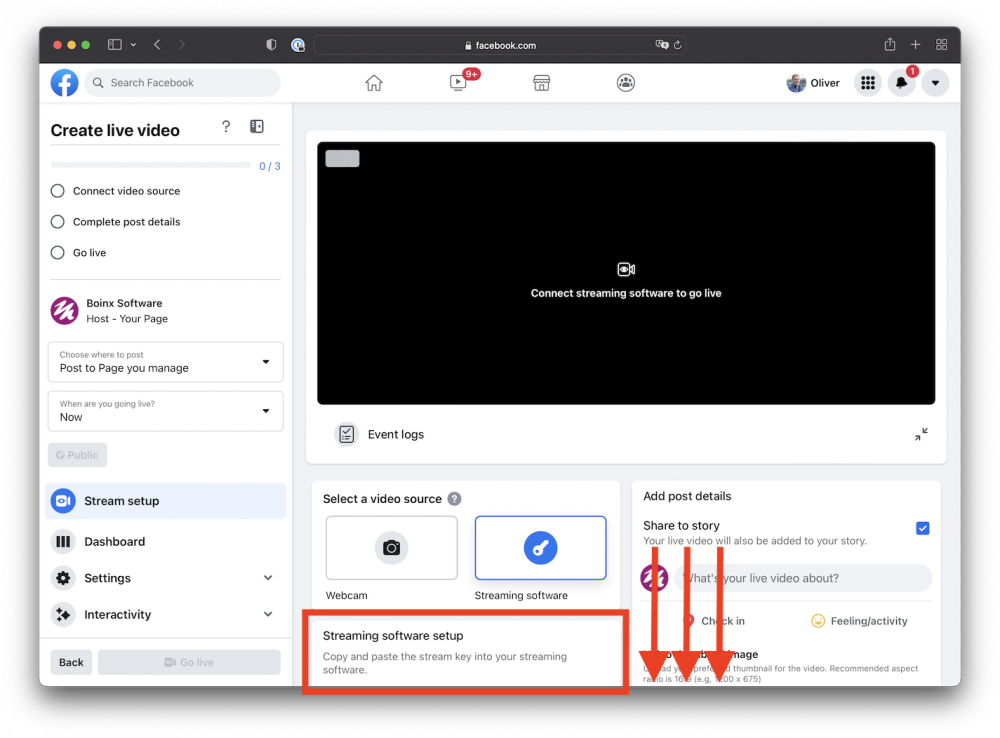
- Procure na segunda coluna à esquerda e desloque-se para baixo para revelar completamente a caixa "Streaming Software Setup" (Configuração do software de transmissão) e abra as Definições avançadas:
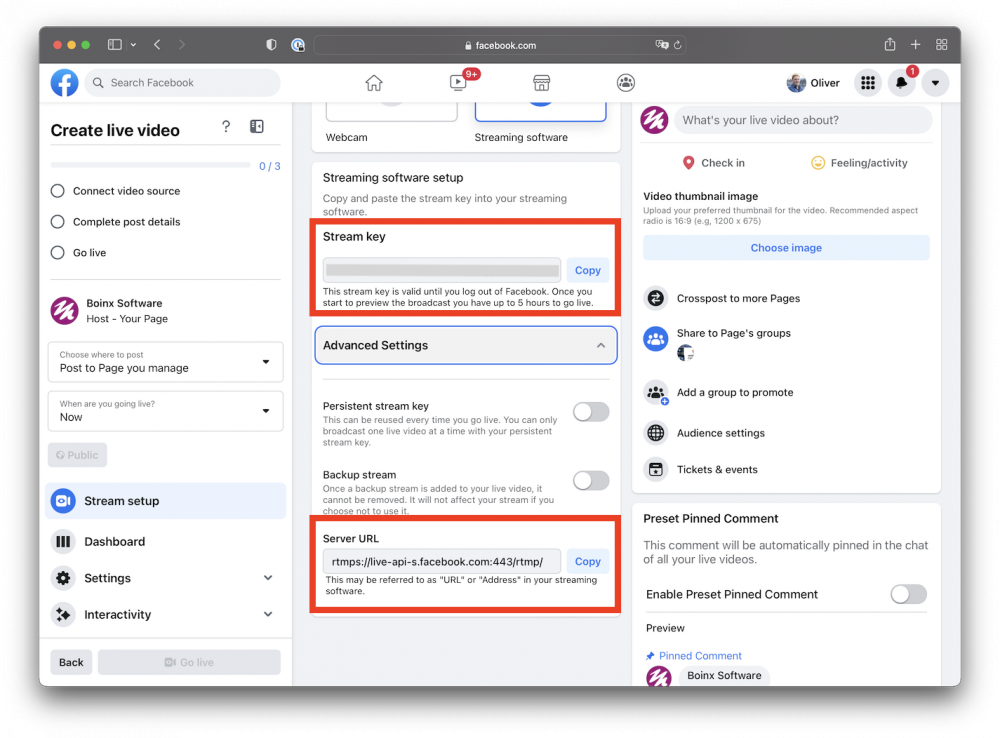
- Precisará do RTMP Chave de fluxo (ofuscada nesta imagem) e Servidor URL para as etapas seguintes.
- Configure o Destino de Saída de Transmissão em Direto no mimoLive, copiando o Servidor URL e a chave de fluxo nos campos Ingest-Server e Streamkey:
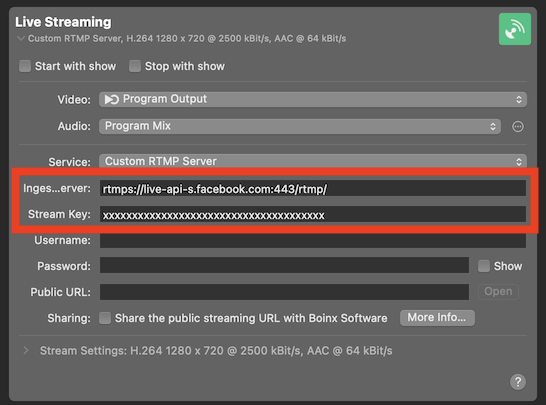
Utilizar apenas o Servidor de Ingest e Chave de Corrente campos. Deixar o Nome de utilizador e Palavra-passe vazio.
Em directo
- Para começar a transmitir a partir do mimoLive, inicie o Destino de Saída de Transmissão em Direto no mimoLive. Verá agora uma pré-visualização no Facebook.
- Para iniciar a transmissão em direto, clique em Go Live no Facebook Live Producer.
Para entrar em direto, tens de encontrar e clicar no botão "Entrar em direto" no Produtor do Facebook Live!
